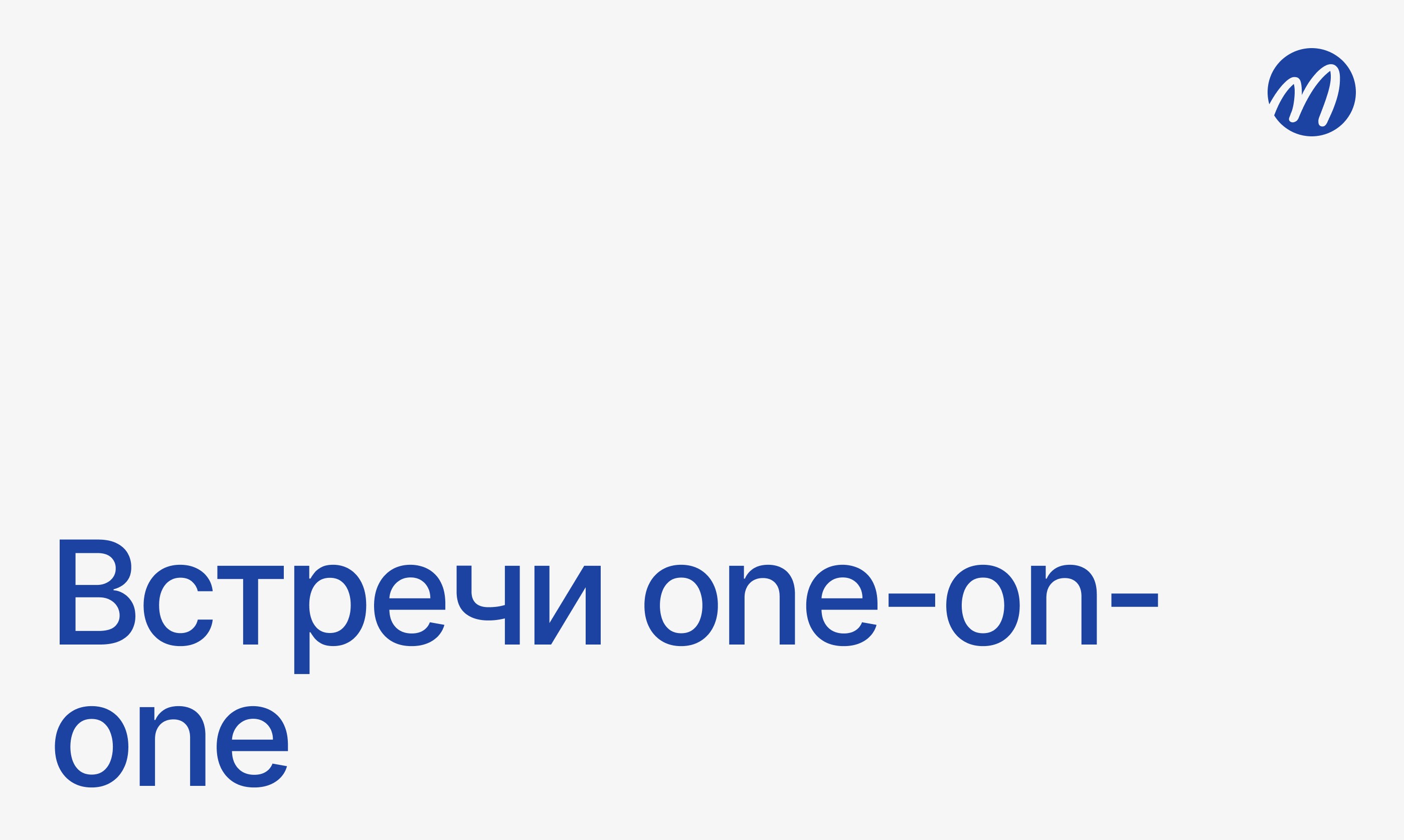Советы по встречам

Родион Ольховик
21 авг. 2025 г.
Большинство пользователей Zoom используют только 15% возможностей платформы — простые настройки могут увеличить продуктивность встреч на 40% и решить 90% технических проблем за 2 минуты. Многие полезные функции спрятаны в настройках или активируются комбинациями клавиш, о которых мало кто знает.
Привет! Команда mymeet.ai собрала самые эффективные лайфхаки Zoom от IT-специалистов, менеджеров проектов и экспертов по видеоконференциям. Покажем секреты, которые превратят ваши обычные созвоны в продуктивные рабочие сессии.

Профессиональные настройки Zoom для качественных видеоконференций
Первое впечатление на видеовстрече формируется за 3 секунды. Правильная настройка камеры, звука и освещения сразу показывает ваш профессионализм и серьезное отношение к встрече.
Почему вас плохо слышно и как это исправить за 30 секунд
Самая частая жалоба на встречах: "Повторите, вас не слышно". Обычно проблема в том, что несколько программ одновременно пытаются использовать микрофон.
Закройте все мессенджеры перед встречей — Skype, Discord, Telegram могут "захватывать" микрофон в фоновом режиме. Zoom просто не получает доступ к устройству и передает тишину.
Зайдите в настройки Zoom → Audio → нажмите "Test Speaker & Microphone". Система автоматически найдет лучший микрофон и настроит громкость. Если тест показывает низкий уровень, снимите галочку "Automatically adjust microphone volume" и поставьте 75-80% вручную.
Быстрый лайфхак: используйте любые наушники с микрофоном. Даже дешевые наушники от телефона дают лучший звук, чем встроенные в ноутбук динамики и микрофон.
Секрет профессионального освещения без дорогого оборудования
Плохое освещение может испортить впечатление даже от дорогой камеры. Главное правило — свет должен падать на лицо, а не светить сзади.
Поставьте настольную лампу сбоку от монитора и направьте в потолок для мягкого отраженного света. Не светите лампой прямо в лицо — получится эффект "допроса". Дневной свет от окна идеален, но только если вы сидите лицом к окну, а не спиной.
В настройках Zoom включите "Touch up my appearance" — легкое сглаживание сделает внешний вид более презентабельным. Не переборщите с уровнем, иначе получится "замыленный" эффект.
Три настройки, которые решают 90% проблем с видео
Качественное видео в Zoom зависит не от дорогой камеры, а от правильных настроек программы. Большинство проблем с изображением решается тремя простыми действиями в настройках.
Настройка 1: Settings → Video → включите "HD" только при стабильном интернете. Если связь нестабильная, HD создает больше проблем чем пользы — лучше плавное видео в обычном качестве.
Настройка 2: Выберите лучшую камеру в разделе "Camera". Внешняя веб-камера почти всегда лучше встроенной в ноутбук. Встроенные камеры обычно находятся внизу экрана и снимают "снизу вверх".
Настройка 3: Закройте все "тяжелые" программы перед встречей. Браузер с 20 вкладками, Photoshop, игры — все это съедает ресурсы процессора. Zoom нужна вся доступная мощность для обработки видео в реальном времени.
Секретные функции Zoom, которые знают не все
В Zoom спрятано множество полезных возможностей, которые не видны на первый взгляд. Эти функции могут кардинально изменить эффективность ваших встреч, но о них знают только продвинутые пользователи.
Как превратить смартфон в документ-камеру за 10 секунд
Нужно показать рукописные заметки, документы или физические объекты? Не сканируйте и не фотографируйте — используйте смартфон как вторую камеру.
При демонстрации экрана нажмите "Advanced" → "Content from 2nd Camera". Zoom предложит подключить смартфон через приложение Zoom. Направьте камеру телефона на документ — участники увидят четкое изображение в реальном времени.
Этот способ работает лучше сканера для демонстрации рукописных расчетов, схем, договоров. Можно даже показывать образцы продукции на совещаниях с удаленными коллегами.
Секретный режим "только звук" для экономии трафика
Мало кто знает про функцию "Computer Sound Only" — она транслирует только звук с компьютера без вашего голоса. Незаменима для воспроизведения аудиозаписей, музыки, звуков из видео.
Включается через Share Screen → Advanced → "Music or Computer Sound Only". Все услышат чистый звук без помех от микрофона. Особенно полезно для презентаций с видеороликами или аудиодемонстраций.
Скрытые команды чата для продвинутых пользователей
В чате Zoom работают текстовые команды как в старых мессенджерах:
/mute— отключить свой микрофон через чат/hand— поднять руку текстовой командойCtrl + Enter— отправить сообщение вместо клика по "Send"
Полезно когда кнопки управления недоступны или нужно быстро выполнить действие.
Mymeet.ai для Zoom: автоматизация анализа встреч

Zoom предоставляет отличные инструменты для проведения встреч, но анализ и структурирование информации после созвона остается ручной работой. Mymeet.ai автоматизирует этот процесс и превращает каждую встречу в actionable инсайты.

✅ Автоматическое подключение к любым Zoom встречам — бот присоединяется по ссылке и записывает все обсуждение
✅ Точная транскрипция с разделением спикеров — определяет кто что сказал с временными метками

✅ Умные отчеты по типам встреч — продажи, планерки, интервью получают специализированный анализ
✅ Автоматическое извлечение задач — находит все договоренности, дедлайны и ответственных

✅ Интерактивный поиск по записям — можно задавать вопросы: "Какие возражения высказал клиент?"
✅ Интеграция с рабочими процессами — отчеты отправляются в CRM, на почту команды, в Slack
Реальная экономия времени: кейс отдела продаж
Руководитель отдела продаж проводит 15 встреч с клиентами в неделю через Zoom. Раньше тратил 2-3 часа на составление отчетов по встречам вручную. С mymeet.ai процесс полностью автоматизирован:
Бот автоматически подключается ко всем запланированным встречам, создает детальные отчеты с выделением потребностей клиента и возражений, формирует еженедельную сводку по всем встречам с прогнозом сделок, интегрируется с CRM для автоматического обновления карточек.
Результат: экономия 3 часов в неделю = 144 часа в год только на анализ встреч.
Автоматизируйте анализ встреч в Zoom прямо сейчас. Свяжитесь с консультантом через форму для настройки системы под ваши процессы.

Горячие клавиши и быстрые команды в Zoom
Каждое действие мышкой в Zoom занимает 2-3 секунды. Горячие клавиши сокращают это время до 0,5 секунды. За час встречи накапливается 3-5 минут экономии — этого хватит на дополнительные вопросы или обсуждение.
Пять комбинаций, которые должен знать каждый
Изучение всех горячих клавиш Zoom сразу только запутает. Лучше освоить базовые комбинации и довести их до автоматизма, чем пытаться запомнить десятки сочетаний.
Alt + A (Cmd + Shift + A на Mac) — микрофон вкл/выкл. Используется 10-15 раз за встречу.
Alt + V (Cmd + Shift + V на Mac) — камера вкл/выкл. Полезно для быстрого "исчезновения" с экрана.
Alt + S (Cmd + Shift + S на Mac) — демонстрация экрана. Экономит поиск кнопки в интерфейсе.
Alt + H (Cmd + Shift + H на Mac) — открыть/закрыть чат. Быстрый доступ к сообщениям.
Alt + U (Cmd + Shift + U на Mac) — открыть список участников.
Секретные комбинации для продвинутых пользователей
Эти горячие клавиши знают единицы, но они могут сильно упростить управление встречей:
Alt + Y — поднять/опустить руку. Цивилизованный способ попросить слово на больших встречах.
Alt + T — включить/выключить субтитры. Полезно при плохом качестве звука.
Page Up/Page Down — переключение между режимами галереи и активного спикера.Ctrl + Shift + W — быстрый выход из встречи.
Управление встречей с клавиатуры
Организаторы встреч могут управлять участниками через комбинации клавиш:
Alt + M — отключить звук у всех участников одновременно
Alt + Shift + R — запросить включение звука у всех
F6 — навигация между панелями интерфейса без мыши
Безопасность в Zoom: защита от нежелательных гостей
Незащищенная встреча в Zoom может превратиться в кошмар за несколько секунд. "Зумбомберы" могут прервать важную презентацию неуместными комментариями или показом неподходящего контента.
Три обязательные настройки перед каждой встречей
Безопасность встречи настраивается до её начала, а не во время. Потратьте 30 секунд на правильные настройки, чтобы избежать неприятных сюрпризов с незваными гостями.
Настройка 1: Зал ожидания (Waiting Room) Включите эту функцию в настройках встречи. Все участники попадают в виртуальную "приемную" и ждут вашего разрешения войти. Вы увидите имя каждого желающего подключиться.
Особенно важно для встреч с внешними участниками — клиентами, партнерами, подрядчиками. Можно контролировать поток подключений и не допускать случайных людей.
Настройка 2: Пароль на встречу Zoom автоматически генерирует случайный пароль при создании встречи. Не отключайте его! Пароль — первый барьер против незваных гостей.
Если создаете собственный пароль, не используйте простые комбинации: название компании, даты, "123456". Случайный пароль от Zoom надежнее любого придуманного вручную.
Настройка 3: Запрет входа до организатора В Advanced Options отключите "Allow participants to join before host". Это предотвратит неконтролируемое общение участников до начала официальной встречи.
Как быстро остановить нарушителя
Если кто-то ведет себя неподобающе, не тратьте время на уговоры. Действуйте быстро:
Шаг 1: Наведите курсор на нарушителя в списке участников
Шаг 2: Нажмите "More" → "Remove" — человек мгновенно исчезнет из встречи
Шаг 3: Нажмите "Lock Meeting" чтобы заблокировать вход новых участников
Эти действия займут 10 секунд. Встреча продолжится без помех.
Настройки для максимальной конфиденциальности
Для особо важных встреч активируйте дополнительные меры защиты:
Отключите "Allow participants to share screen" — случайная демонстрация экрана может показать конфиденциальную информацию.
Деактивируйте "File transfer" — передача файлов может использоваться для распространения вредоносных программ.
Запретите "Allow participants to record" — только вы должны контролировать запись встречи.
Включите "Mute participants upon entry" — все подключаются с выключенными микрофонами.
Решение типичных проблем с Zoom
Технические проблемы на встречах случаются у всех — от новичков до опытных пользователей. Разница в том, что одни тратят 10 минут на поиск решения в Google, а другие исправляют проблему за 30 секунд. Знание быстрых способов диагностики превратит вас в "технического героя" команды.
Большинство проблем в Zoom связано с конфликтом программ за доступ к камере и микрофону. Операционные системы могут блокировать доступ к устройствам, а другие приложения — "захватывать" их в фоновом режиме. Понимание этих принципов поможет быстро найти источник любой проблемы.
"Меня не видно" — восстановление видео за минуту
Что происходит: вместо вашего изображения участники видят черный экран или надпись "Camera is disabled".
Чаще всего проблема в правах доступа к камере. Современные операционные системы блокируют доступ к камере для защиты приватности пользователей. Zoom просто не может получить изображение с устройства.
Быстрая диагностика: Windows: Настройки → Конфиденциальность → Камера → найти Zoom и разрешить доступ
Mac: Системные настройки → Защита и безопасность → Камера → поставить галочку для Zoom
Если права настроены правильно, проблема в конфликте программ. Закройте все приложения, которые могут использовать камеру: Skype, Microsoft Teams, OBS Studio, приложения для видеозаписи. Только одна программа может контролировать камеру одновременно.
Результат: в 90% случаев видео восстанавливается за 30-60 секунд после освобождения камеры от других программ.
"Все тормозит и рассыпается на пиксели" — экстренная оптимизация
Что происходит: видео участников превращается в размытые квадраты, звук прерывается, интерфейс Zoom реагирует с задержкой.
Это признак перегрузки процессора или недостатка пропускной способности интернета. Zoom требует значительных ресурсов для обработки видео в реальном времени — особенно при включенном HD и большом количестве участников.
Быстрая оптимизация: Отключите HD: Settings → Video → снимите галочку "Enable HD"
Закройте "пожирателей" ресурсов: браузер с множеством вкладок, YouTube, игры, торренты
Попросите неактивных участников отключить камеры
Экстренная мера: нажмите "Stop Video" в панели управления участниками. Режим "только звук" требует в 10 раз меньше ресурсов и трафика.
Результат: стабилизация встречи в течение 1-2 минут после освобождения ресурсов компьютера и интернета.
"Эхо и странные звуки" — устранение аудиопроблем
Что происходит: участники слышат эхо собственного голоса, посторонние звуки, искажения.
Эхо возникает когда звук из динамиков попадает обратно в микрофон и передается другим участникам. Это создает бесконечную петлю звука, которая нарастает и искажается на каждом витке.
Мгновенное решение: попросите всех участников использовать наушники. Любые наушники — от дорогих студийных до простых от телефона — полностью устраняют эхо.
Если наушников нет у всех, включите максимальное подавление шума: Settings → Audio → "Suppress background noise" → High. ИИ-алгоритм Zoom отфильтрует большинство повторяющихся звуков.
Дополнительная мера: попросите участников отключать микрофон когда не говорят. Это предотвратит передачу фонового шума и случайных звуков.
Критически медленный интернет — план спасения встречи
Что происходит: интернет настолько медленный, что полноценная видеоконференция становится невозможной.
В такой ситуации главное — сохранить возможность общения и обмена информацией. Аудиоконференция с демонстрацией экрана может быть эффективнее сорванной видеовстречи.
План действий:
Отключите видео у всех участников — кнопка "Stop Video" в управлении
Организатор оставляет видео только для презентаций
Используйте демонстрацию экрана вместо видеообщения
Попросите выключить камеры в мобильных приложениях
Альтернативный канал: подготовьте номер для аудиоподключения через телефон. В критической ситуации участники могут подключиться по телефону и слушать презентацию через компьютер.
Такой подход позволяет провести встречу даже при скорости интернета 256 кбит/с — достаточно для передачи звука и простых презентаций.
Заключение: превратите Zoom в инструмент продуктивности
Эффективное использование Zoom — это не волшебство, а знание правильных настроек и приемов. Начните с базовых вещей: качественный звук, хорошее освещение, надежная защита встреч. Освойте 5-6 горячих клавиш для экономии времени.
Следующий уровень — автоматизация анализа встреч. Можно тратить часы на составление протоколов вручную, а можно получать готовые структурированные отчеты автоматически.
Реализуйте полный потенциал своих Zoom встреч. Попробуйте mymeet.ai бесплатно — 180 минут обработки встреч без привязки карты. Начать автоматизацию

Часто задаваемые вопросы: лайфхаки Zoom
Как быстро улучшить звук в Zoom если меня плохо слышно?
Закройте все программы, использующие микрофон (Skype, Discord), используйте наушники вместо встроенных динамиков, включите максимальное шумоподавление в настройках Audio. Проводное подключение к интернету стабилизирует передачу звука.
Какие горячие клавиши Zoom нужно знать обязательно?
Alt+A для микрофона, Alt+V для камеры, Alt+S для демонстрации экрана. Эти три комбинации покрывают 90% действий. На Mac используйте Cmd+Shift вместо Alt. За неделю войдут в привычку.
Почему Zoom тормозит и как это исправить быстро?
Отключите HD в настройках Video, закройте браузер с множеством вкладок, остановите загрузки и торренты. Zoom требует ресурсов процессора для обработки видео — дайте ему приоритет над другими программами.
Как защитить Zoom встречу от нежелательных участников?
Включите Waiting Room, установите пароль, отключите "Join before host" в настройках. При проблемах используйте Remove для удаления нарушителя и Lock Meeting для блокировки новых подключений.
Что делать если участники жалуются на эхо в Zoom?
Попросите всех использовать наушники — это полностью устраняет эхо. Если наушников нет, включите максимальное подавление фонового шума в Audio настройках и просите отключать микрофон когда не говорят.
Как сэкономить интернет-трафик в Zoom при слабом соединении?
Отключите HD видео, попросите участников выключить камеры, используйте только аудиорежим для экономии трафика. Закройте все программы, потребляющие интернет: YouTube, торренты, обновления.
Секретные функции демонстрации экрана в Zoom — какие есть?
"Computer Sound Only" транслирует только звук без голоса, "Content from 2nd Camera" использует смартфон как документ-камеру, "Optimize for Video Clip" улучшает показ видеороликов с высокой частотой кадров.
Как использовать смартфон как вторую камеру в Zoom?
При демонстрации экрана выберите Advanced → "Content from 2nd Camera", подключите телефон через приложение Zoom, направьте камеру на документы. Работает лучше сканера для показа рукописных материалов.
Zoom команды чата — какие текстовые команды работают?
/mute отключает микрофон, /hand поднимает руку, Ctrl+Enter быстро отправляет сообщение. Не все команды работают в каждой версии, но базовые функции доступны через чат.
Как настроить автоматическую запись встреч в Zoom?
В настройках встречи включите "Automatically record meeting", выберите "Record in the cloud" для облачного сохранения или "Record on this computer" для локального. Запись начнется автоматически без дополнительных действий.
Родион Ольховик
21 авг. 2025 г.